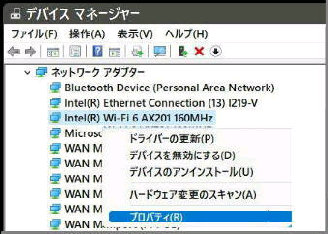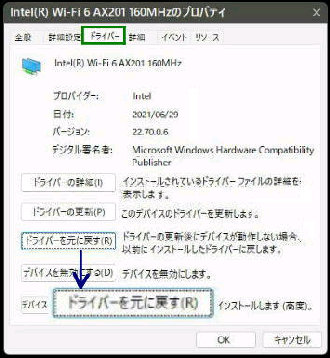● デバイスドライバーを元に戻す (ロールバックオプション)
スタートボタンを右クリックした クイック
リンクメニューの 「デバイスマネージャー」
を選択してください。
自動更新や、手動で更新したドライバーが
原因で PC が不安定になってしまった場合
以前のバージョンに戻すことができます。
「(デバイス) のプロパティ」 画面になります。
左図は、無線LANアダプターの例です。
「ドライバーパッケージを戻す」 画面です。
上記で OK ボタンを押すと、この画面に
なります。
以前のバージョンに戻す理由を選び、OK
ボタンを押してください。
ドライバーをロールバックするデバイスの
右クリックメニューから 「プロパティ」 を
選択します。
「ドライバー」 タブを開くと、
「ドライバーを元に戻す」 ボタンがあるので
選択し、OK ボタンを押してください。
(ロールバックオプション)
(注) 「ドライバーを元に戻す」 ボタンが
グレーアウトしている場合は、現在の
バージョンのドライバーしかインストール
されていません
《 Windows 11 バージョン21H2 画面 》